笔记本外接显示器,详细教您笔记本怎么外接显示器
- 分类:win8 发布时间: 2018年06月01日 14:18:02
我们想要用笔记本电脑外接显示器的时候,要怎么进行外接呢?步骤是什么呢?这些问题都是小编今天所要解答的。所以小编我接下来就写了一篇笔记本怎么外接显示器的文章。感兴趣的小伙伴,就和我一起来看看吧~
笔记本对于我们来说是一个便于外出携带的电脑。但是有一点不好的就是屏幕太小了。当我们在看电影、玩游戏的时候,都比较喜欢屏幕大一点的。因为这样才才更有更好的体验。那么,今天小编我就来告诉你笔记本怎么外接显示器。
首先,先要准备好笔记本和需要外接的显示器。注意显示器要带HDMI或者VGA接口,在这里小编我就用VGA接口做演示。
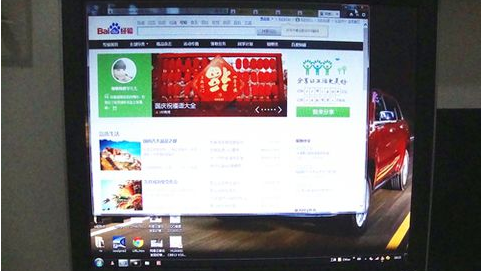
外接显示器电脑图解-1

外接显示器电脑图解-2
准备好视频线,VGA接口的接头的样子如下图所示。

笔记本电脑图解-3
然后在笔记本电脑的侧边找到VGA的接口。
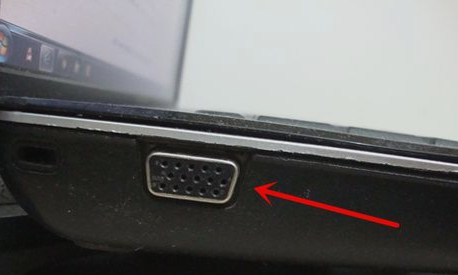
笔记本电脑图解-4
然后将视频线插在笔记本上,另一端插好显示器,并拧紧螺丝。然后样线连接好了,在Windows中进行设置,打开笔记本和显示器。

外接显示器电脑图解-5
然后同时按住键盘的Windows键+字母P键。
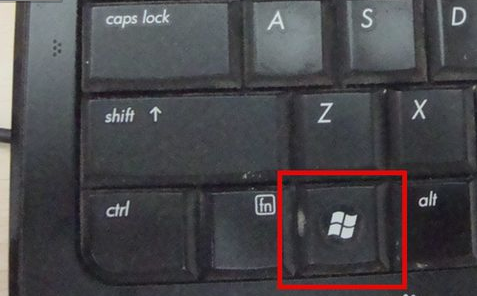
外接显示器电脑图解-6
然后屏幕上会出现四个选择按钮。它们的功能含义分别是在笔记本屏幕显示、两个屏幕都显示同样内容、扩展屏幕就是两个屏幕内容合二为一、只在外接屏幕上显示笔记本屏幕关闭。一般经常使用的功能是最后一个。然后点击一下需要的按钮就大功告成啦~~
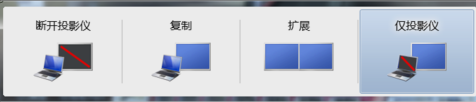
外接显示器电脑图解-7
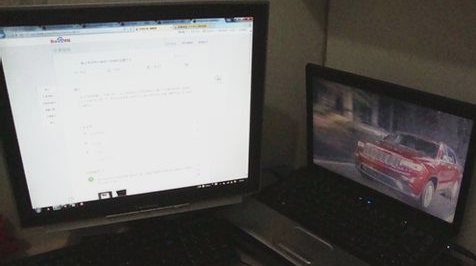
笔记本电脑图解-8
猜您喜欢
- 如何通过mac地址查ip,详细教您Mac怎么..2018/07/12
- 电脑重装系统win8教程步骤2022/05/19
- 如何设置bios呢?2017/02/24
- bios密码怎么设置2019/12/19
- 网速慢怎么办,¥电脑网速慢怎么办制作图..2018/10/10
- 检测不到硬盘,详细教您系统里找不到硬..2018/08/14
相关推荐
- PE下装SCSI驱动 2013-03-25
- 小编教你电脑怎么进入安全模式.. 2018-04-11
- Linux文件系统的组成部分有什么.. 2021-08-06
- idf,详细教您怎么解决电脑桌面图标打.. 2018-03-21
- 小编详解win8.1激活工具怎么激活系统.. 2018-12-29
- qsv格式转换mp4,详细教您将qsv格式转.. 2018-10-12




 粤公网安备 44130202001059号
粤公网安备 44130202001059号